- Mwandishi Jason Gerald [email protected].
- Public 2024-01-02 02:57.
- Mwisho uliobadilishwa 2025-01-23 12:48.
Habari ni rahisi kupata, kupanga, na kuhariri kwa msaada wa fomu. Fomu ni muhimu sana ikiwa unahitaji kuingiza data nyingi kutoka kwenye orodha au kupata matokeo ya uchunguzi. Kila fomu ina sehemu kadhaa (sanduku za kuingiza data). Fomu zinaweza kuwa na aina tofauti za uwanja, zote rahisi na ngumu. Mashamba rahisi hukuruhusu kuandika data unayotaka. Sehemu ngumu zinaweza kuwa "sanduku la orodha" ambayo hukuruhusu kuchagua kutoka kwa chaguzi kadhaa kwenye orodha, na "kitufe cha kuzungusha" kinachokuwezesha kuchagua maadili unayotaka kuingia. Nakala hii inakusaidia kuunda fomu kwa kutumia Excel au Fomu za Google, ambazo ni sehemu za Hati za Google (mpango wa usindikaji wa neno wa Google mtandaoni).
Hatua
Njia ya 1 ya 3: Kuunda Fomu ya Kuingia kwa Takwimu na Excel
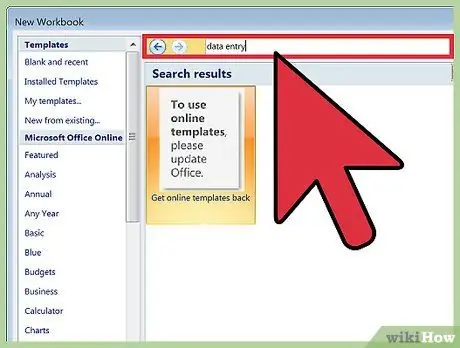
Hatua ya 1. Tambua ikiwa fomu ya kuingiza data inafaa zaidi kwa mahitaji yako
Fomu za kuingiza data hutumiwa wakati unahitaji fomu rahisi za sanduku la maandishi ambazo kila moja ina kichwa kwa njia ya lebo. Fomu ya kuingiza data hukuruhusu kutazama na kuingiza data kwa urahisi bila hitaji la kubadili uwanja, haswa wakati sio sehemu zote zinaweza kuonyeshwa kwenye skrini ya kufuatilia. Kwa mfano, labda orodha yako ya habari ya mawasiliano na maagizo ya wateja huzidi safu 10. Itakuwa rahisi ikiwa utaweka jina lako, anwani, nambari ya simu, barua pepe, tarehe ya kuagiza, aina ya kuagiza, na kadhalika na fomu ya kuingiza data badala ya kuingiza kila habari kwenye uwanja wake.
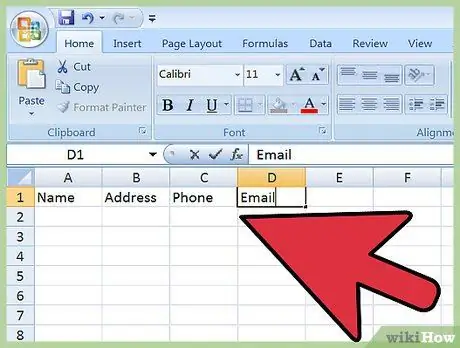
Hatua ya 2. Ongeza kichwa kinachotumiwa katika fomu ya kuingiza data
Ingiza kichwa juu ya kila safu ambayo unataka kutumia katika fomu ya kuingiza data. Excel hutumia vichwa hivi kuunda sehemu kwenye fomu za kuingiza data.
- Kwa mfano, ikiwa utatoa vichwa vya habari "Jina, Anwani, Nambari ya Simu, Barua pepe, Tarehe ya Agizo, na Aina ya Agizo" katika safu zao zinazoanzia kushoto kwenda kulia kwenye karatasi, majina hayo yataonekana kwenye sanduku la mazungumzo (data ya fomu ya kuingia) ili kutoka juu hadi chini.
- Kabla ya kuendelea na mchakato unaofuata, angalia ikiwa kuna kitufe cha Fomu kwenye lebo ya Takwimu. Vinginevyo, ongeza kitufe cha Fomu kwenye Mwambaa zana wa Upataji Haraka. Bonyeza Customize Upataji wa Zana Haraka, na uchague Chaguzi Zaidi Amri. Badilisha Amri Maarufu kwa Amri Zote, nenda chini kabisa ya orodha, na ubofye Fomu. Baada ya hapo, bonyeza kitufe cha Ongeza ikifuatiwa na kitufe cha OK.
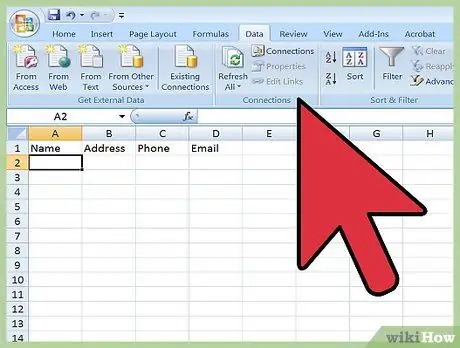
Hatua ya 3. Fungua fomu ya kuingiza data ili kuanza kuingiza data
Bonyeza seli zote chini ya vichwa na nenda kwenye lebo ya Takwimu. Pata na bonyeza kitufe cha Fomu. Excel itaonyesha sanduku la mazungumzo linaloonyesha kila kichwa cha safu ambacho kiliingizwa hapo awali kwenye karatasi kwa njia ya orodha ya uwanja wima. Sanduku la mazungumzo hufanya kama fomu ya kuingiza data.
- Kitufe cha Fomu kiko kwenye lebo ya Mwambaa wa Takwimu au Upataji Haraka.
- Ikiwa umetaja karatasi unayofanya kazi, kisanduku cha mazungumzo (fomu ya kuingiza data) itakuwa na kichwa. Maandishi kwenye kichwa yatakuwa sawa na jina la karatasi ya kazi. Ikiwa karatasi ya kazi haina jina, kichwa cha kisanduku cha mazungumzo (fomu ya kuingiza data) kitakuwa na neno 'Karatasi' ikifuatiwa na idadi ya karatasi.

Hatua ya 4. Ingiza data ya safu mpya
Tumia kitufe cha TAB kuhamia kwenye uwanja unaofuata katika fomu ya kuingiza data. Bonyeza kitufe cha RUDISHA baada ya kuingiza data katika kila uwanja katika fomu ya kuingiza data. Takwimu zilizoingizwa zitaongezwa kama mstari unaofuata kwenye orodha kwenye karatasi yako ya kazi.
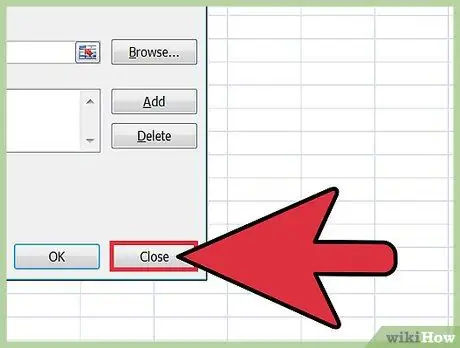
Hatua ya 5. Bonyeza kitufe cha Funga kwenye kisanduku cha mazungumzo (fomu ya kuingiza data) ili kumaliza kuingiza data
Excel itafunga fomu ya kuingiza data. Huna haja ya kubonyeza kitufe cha RUDISHA kwa safu ya mwisho.
Njia 2 ya 3: Kuunda Fomu na Hati za Google
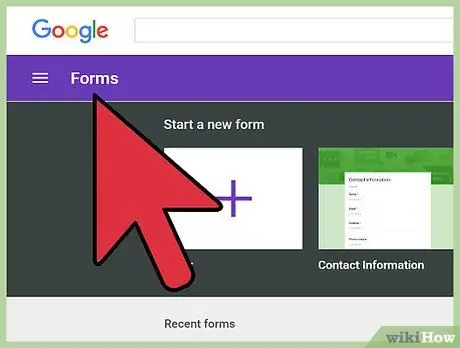
Hatua ya 1. Tembelea docs.google.com/forms
Fomu za Google ni muhimu sana kwa kupanga hafla, kuunda tafiti, au kukusanya habari haraka na kwa urahisi. Ingia kwenye akaunti yako ya Gmail kabla ya kuendelea, ikiwa haujafanya hivyo.
Unaweza kushiriki fomu na wengine ili waweze kujaza fomu mkondoni na majibu yote yanaweza kukusanywa kwenye karatasi
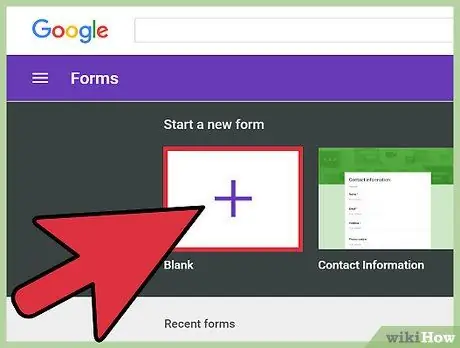
Hatua ya 2. Bonyeza alama ya pamoja (+)
Fomu za Google zitafungua fomu mpya. Kuna maandiko mawili kuu juu ya fomu: Maswali na Majibu.
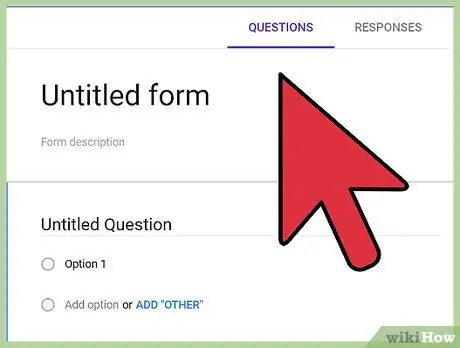
Hatua ya 3. Ongeza maswali kwenye fomu yako
Unahitaji kuandika kila swali na ueleze aina ya jibu unalotaka. Ikiwa hii ni mara yako ya kwanza kuunda fomu, tumia fursa ya kitufe cha Kuchukua Ziara ili ujitambulishe na chaguzi zote zinazopatikana. Unaweza kuingiza aina 9 za maswali kwenye fomu.
- tumia Jibu fupi (jibu fupi) ikiwa jibu linalohitajika lina neno moja tu au mawili
- tumia aya (aya) ikiwa jibu linalohitajika ni sentensi moja au zaidi. Kwa mfano, swali lako linaweza kuwa "Je! Ni faida gani za kufanya mazoezi mara kwa mara?"
- tumia chaguo nyingi (chaguo nyingi) ikiwa unataka jibu moja kutoka kwa chaguzi kadhaa ulizopewa. Kwa mfano, "Unapenda mchezo gani zaidi?" Toa orodha ya michezo ya kuchagua. Kila chaguo katika orodha itaonekana karibu na kitufe kidogo cha duru kwenye fomu
- tumia Sanduku za ukaguzi (kisanduku cha kuangalia) ikiwa unataka majibu mengi kutoka kwa orodha uliyopewa ya chaguzi. Kwa mfano, "Unapenda mchezo gani?" Toa orodha ya michezo ya kuchagua. Kila chaguo katika orodha itaonekana karibu na kifungo kidogo cha mraba kwenye fomu.
- tumia Kudondosha (dondosha chini) ikiwa unataka jibu kama chaguo kutoka kwa menyu. Kwa mfano, "Je! Ni msimu gani ambao kawaida hufanya mchezo unaopenda zaidi?" toa orodha ya misimu. Orodha itaonekana kwenye fomu kwa njia ya sanduku la kushuka. Jibu la kwanza litaonekana kwenye kisanduku hiki cha kushuka.
- tumia Kiwango cha Linear (kiwango cha mstari) ikiwa unataka jibu kwa njia ya ukadiriaji wa chaguzi kwa njia ya kiwango cha nambari. Kwa mfano, "Una nia gani katika Ligi ya Indonesia?" Kiwango cha maswali kitaonekana katika fomu kwa njia ya nambari 1-5. Unaweza kuongeza au kupunguza kiwango wakati wa kuunda swali. Kiwango cha juu ambacho kinaweza kutumika ni 1 hadi 10.
- tumia Gridi ya Chaguo nyingi (gridi ya chaguo nyingi) unapotaka majibu mengi kwa swali. Kwa mfano, "Ni kwa mwezi gani unafanya michezo ifuatayo?" Ingiza orodha ya miezi kama safu na orodha ya michezo kama safu. Swali la "gridi ya kuchagua-nyingi" litaonekana kama gridi iliyo na chaguzi za safu zilizoorodheshwa kwa wima, na chaguzi za safu kwa usawa.
- tumia Tarehe ikiwa jibu linalohitajika ni tarehe maalum.
- tumia Wakati ikiwa jibu linalohitajika ni wakati fulani.
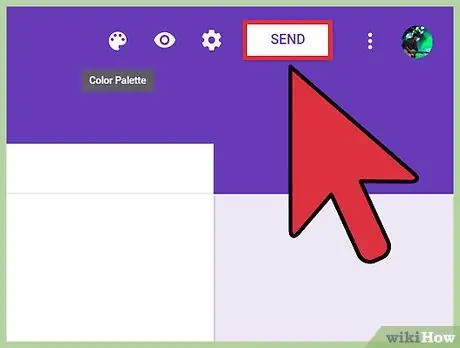
Hatua ya 4. Chagua njia ya kukusanya data kutoka kwa kujaza fomu
Bonyeza lebo ya Majibu ili kuonyesha chaguo zinazopatikana. Chagua Unda Lahajedwali Jipya au Chagua lahajedwali lililopo.
- Ikiwa unatengeneza karatasi mpya, ingiza jina la karatasi na ubonyeze Unda. Google itaunganisha karatasi mpya na fomu. Watu wanapojaza fomu, Google itaingiza majibu ya maswali kwenye fomu kwenye karatasi. Kila jibu litaonekana na timestamp (timestamp).
- Ikiwa unachagua lahajedwali iliyopo, chagua moja ya karatasi ambazo umeunda. Google itaunganisha karatasi iliyopo na fomu. Tafadhali kumbuka, njia hii itafanya Google kurekebisha karatasi zilizopo. Maswali katika fomu yataonekana kama vichwa vya safu wima.
Njia ya 3 ya 3: Kuunda Fomu yako ya Ubunifu na Excel
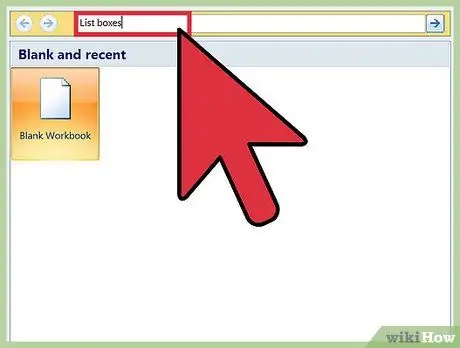
Hatua ya 1. Tambua ikiwa aina hii ya fomu inakidhi mahitaji yako
Tumia fomati ya kawaida ikiwa unataka fomu na mpangilio wa kawaida na mipaka fulani ya thamani ambayo watu wengine wanaweza kujaza. Kwa mfano, unaweza kukusanya data zinazohusiana na mchezo fulani na unataka kujua ni mazoezi gani unayoweza kufanya peke yako, masafa ya mwezi, asilimia ya wakati wa bure uliotumika kufanya mazoezi, na maelezo mengine.
-
Hatua ya 2. Wezesha lebo ya Msanidi Programu
Lebo ya Msanidi Programu iko upande wa kulia wa lebo ya Tazama. Lebo ya Msanidi Programu hukuruhusu kutumia zana anuwai zinazohitajika kuunda fomu zako za kawaida.
- Bonyeza kitufe cha Microsoft Office ikifuatiwa na kitufe cha Chaguzi za Excel.
- Bonyeza kwenye kisanduku kilichoitwa Onyesha Msanidi Programu ndani ya Utepe.
- Bonyeza lebo ya Msanidi Programu ili uone zana zinazopatikana. Excel hutumia istilahi maalum kwa sehemu ngumu, kama sanduku za orodha. Sehemu hii ngumu inaitwa "kudhibiti". Utahitaji kutumia ikoni ya Ingiza Udhibiti ambayo inaonyesha sanduku lenye nyundo na ufunguo.

Unda Fomu katika Lahajedwali Hatua ya 12 Hatua ya 3. Ingiza kichwa kikuu ambacho kitatumika kwenye fomu
Andika kila kichwa kwenye seli yake mwenyewe. Kwa mfano, ikiwa unakusanya data juu ya watu wa rika tofauti katika miji tofauti, ingiza vichwa vya jina Jina, Umri, Jiji.
Taja mpangilio wa kichwa unachohitajika kwenye fomu wakati wa kuingiza kichwa. Ni wazo nzuri kuacha seli moja au zaidi tupu chini au kulia kwa kila kichwa. Kwa hivyo, umbali kati ya kila kichwa na uwanja wa kuingiza data sio ngumu sana

Unda Fomu katika Lahajedwali Hatua ya 13 Hatua ya 4. Ingiza data iliyotumika kwenye uwanja tata (kudhibiti) kwenye fomu
Andika kila data kwenye seli. Kwa mfano, ikiwa unakusanya data kuhusu michezo, ingiza Baseball, Soka, Hockey, Tenisi, Gofu.

Unda Fomu katika Lahajedwali Hatua ya 14 Hatua ya 5. Tumia kazi ya INDEX
Kazi ya INDEX inaweza kurudisha maadili kutoka kwa anuwai ya data. Ingiza kazi ya INDEX kwenye kiini lengwa ili kuonyesha uteuzi wa udhibiti. Kwa mfano, ikiwa A1 itakuwa na chaguzi na C1: C5 ina data, ingiza INDEX (C1: C5, A1, 0) ndani ya A1.

Unda Fomu katika Lahajedwali Hatua ya 15 Hatua ya 6. Ongeza sanduku la orodha unayotaka kuonekana kwenye fomu
Tumia sanduku la orodha ikiwa unataka tu kumpa mtumiaji fomu chaguo fulani. Kwa mfano, ikiwa unakusanya data inayohusiana na michezo, punguza uteuzi kwa Baseball, Soka, Hockey, Tenisi, na Gofu. Mtu yeyote anayejaza fomu anaweza kuchagua tu kati ya michezo hii. Weka eneo na thamani ya kila sanduku la orodha.
- Bonyeza Ingiza katika sehemu ya Udhibiti. Kisha, bofya Sanduku la Orodha (Udhibiti wa Fomu) chini ya Udhibiti wa Fomu.
- Bonyeza mahali kwenye karatasi ambapo unataka kona ya juu kushoto ya sanduku la orodha ionekane, na kisha nenda mahali unapotaka kona ya chini-kulia ya sanduku la orodha ionekane.
- Bonyeza Mali katika sehemu ya Udhibiti. Katika dirisha la Kitu cha Umbizo, ingiza anuwai ambayo data iko (katika mfano huu, C1: C5), na seli ambayo itarudisha matokeo (katika mfano huu, A1).

Unda Fomu katika Lahajedwali Hatua ya 16 Hatua ya 7. Ongeza visanduku vyote vya mchanganyiko unayotaka kuonekana kwenye fomu
Sanduku la mchanganyiko karibu sawa na sanduku la orodha. Walakini, sanduku hili linachanganya kisanduku cha maandishi na sanduku la orodha. Tumia kisanduku cha macho wakati unataka kutoa chaguo kwa mtumiaji kuchagua kutoka kwa orodha ndogo au andika majibu mbadala. Kwa mfano, ikiwa unakusanya data inayohusiana na michezo, ingiza Baseball, Soka, Hockey, Tenisi na Gofu kama chaguzi. Walakini, kwa mtumiaji ambaye anaweza kucheza Soka na michezo mingine, anaweza kuchagua Soka na michezo mingine kwenye orodha, au chagua Soka na ujaze jina la mchezo mwingine kwenye sanduku la maandishi ambalo ni sehemu ya sanduku la macho. Weka eneo na thamani kwa kila sanduku la macho.
- Bonyeza Ingiza katika sehemu ya Udhibiti. Kisha, bonyeza Combo Box chini ya Udhibiti wa Fomu.
- Bonyeza mahali kwenye karatasi ambapo unataka kona ya juu kushoto ya kisanduku cha macho ionekane, na iburute hadi mahali unapotaka kona ya chini kulia ya sanduku la macho ionekane.
- Bonyeza kulia kisanduku cha macho na kisha bonyeza Udhibiti wa Umbizo. Katika dirisha la Udhibiti wa Umbizo, ingiza anuwai ambayo data yako iko (kwa mfano huu, C1: C5), seli ambayo itaonyesha matokeo (katika mfano huu, A1), na nambari kwenye kisanduku cha Mistari ya Kushuka. Nambari iliyoingizwa itaamua idadi ya mistari kwenye kisanduku cha mchanganyiko kabla ya kutembeza chini ili uone orodha yote.

Unda Fomu katika Lahajedwali Hatua ya 17 Hatua ya 8. Ongeza vitufe vyote vya kucheza unayotaka kuonekana kwenye fomu
Kitufe cha kuzunguka kitaonekana kwenye fomu kama ishara ambayo nusu yake ya juu ni mshale unaoelekea juu na nusu ya chini ni mshale unaoelekea chini. Tumia piga wakati unataka mtumiaji kuchagua nambari kutoka kwa anuwai ya nambari, pamoja na tarehe au saa. Kwa mfano, ikiwa unakusanya data inayohusiana na michezo, labda unataka kujua ni mara ngapi watumiaji wanacheza mchezo fulani kwa mwezi, lakini unataka tu kuingiza matokeo ambapo jibu la jumla ni zaidi ya 20. Katika kesi hii, unaweza kuweka kikomo cha juu cha kitufe cha kucheza hadi 20. Nani Yeyote anayejaza fomu anaweza kuchagua thamani kutoka 1 hadi 20 kwa kutumia mishale ya juu na chini kwenye kitufe cha kucheza. Weka eneo na thamani kwa kila kitufe cha kucheza.
- Bonyeza Ingiza katika sehemu ya Udhibiti. Baada ya hapo, bonyeza kitufe cha Spin chini ya Udhibiti wa Fomu.
- Bonyeza mahali kwenye karatasi ambapo kona ya juu kushoto ya kitufe cha spin itaonekana, na buruta mpaka pale kona ya chini kulia ya kitufe cha kuzunguka itaonekana.
- Bonyeza kitufe cha kucheza kulia na bonyeza Udhibiti wa Umbizo. Ingiza nambari kwenye Sehemu za Thamani na Badilisha. Ingiza seli ambayo itaonyesha matokeo (kwa mfano huu, A1) kwenye uwanja wa kiunga cha seli.

Unda Fomu katika Lahajedwali Hatua ya 18 Hatua ya 9. Ongeza mwambaa wa kusogeza kwa fomu, ikiwa inahitajika
Upau wa kusogeza inasaidia maadili anuwai kwa kutumia mishale ya kusogeza au sanduku za kusogeza. Tumia mwambaa wa kusogeza ikiwa unataka mtumiaji kuchagua thamani kutoka kwa anuwai kubwa ya maadili, kama asilimia. Kwa mfano, ikiwa unakusanya data inayohusiana na michezo, unaweza kutaka kujua asilimia ya wakati wa bure wa mtumiaji anayetumia kufanya mchezo aliochagua. Katika kesi hii, unaweza kutumia scrollbar kama anuwai ya asilimia. Watumiaji wanaojaza fomu wanaweza kusogeza mshale wa kusogeza au sanduku la kusogeza kuchagua asilimia wanayotaka kuingia. Weka mahali na thamani kwa kila scrollbar.
- Bonyeza Ingiza katika sehemu ya Udhibiti. Kisha, bofya Mwambaa wa kusogeza chini ya Udhibiti wa Fomu.
- Bonyeza mahali kwenye karatasi ambapo kona ya kushoto ya juu ya scrollbar itaonekana, na uteleze mpaka mahali ambapo kona ya chini ya kulia ya scrollbar itaonekana.
- Bofya kulia kwenye scrollbar na kisha ubonyeze Udhibiti wa Umbizo. Ingiza nambari kwenye Sehemu za Thamani na Uingizwaji. Ingiza seli ambayo itaonyesha matokeo (kwa mfano huu, A1) kwenye uwanja wa kiunga cha seli.

Unda Fomu katika Lahajedwali Hatua ya 19 Hatua ya 10. Lemaza lebo ya Msanidi Programu
Chaguo hili huondoa ufikiaji wa vifaa vya kudhibiti. Fanya hivi ukimaliza kuongeza vidhibiti vyote unavyotaka kwenye fomu. Hatua hii inahitaji kufanywa ili unapowasilisha fomu kwa watumiaji, wanaweza kuingiza data kwenye uwanja tata (vidhibiti) kwenye fomu. Mtumiaji hawezi kubadilisha anuwai ya data ambayo inaweza kuingizwa kwenye uwanja tata (vidhibiti).
- Bonyeza kitufe cha Microsoft Office ikifuatiwa na kitufe cha Chaguzi za Excel.
- Bonyeza kisanduku cha kuteua kilichoonyeshwa Onyesha Msanidi Programu kwenye Utepe.

Unda Fomu katika Lahajedwali Hatua ya 20 Hatua ya 11. Hifadhi fomu kama kiolezo
Bonyeza kitufe cha Microsoft Office ikifuatiwa na chaguo la Hifadhi Kama. Chagua Kitabu cha Kazi cha Excel kutoka kwenye orodha inayoonekana. Chagua Kiolezo cha Excel kwenye uwanja unaosema Hifadhi kama Aina na bonyeza kitufe cha Hifadhi. Fomu yako ya kawaida iko tayari kutumwa kwa umati kujaza.






